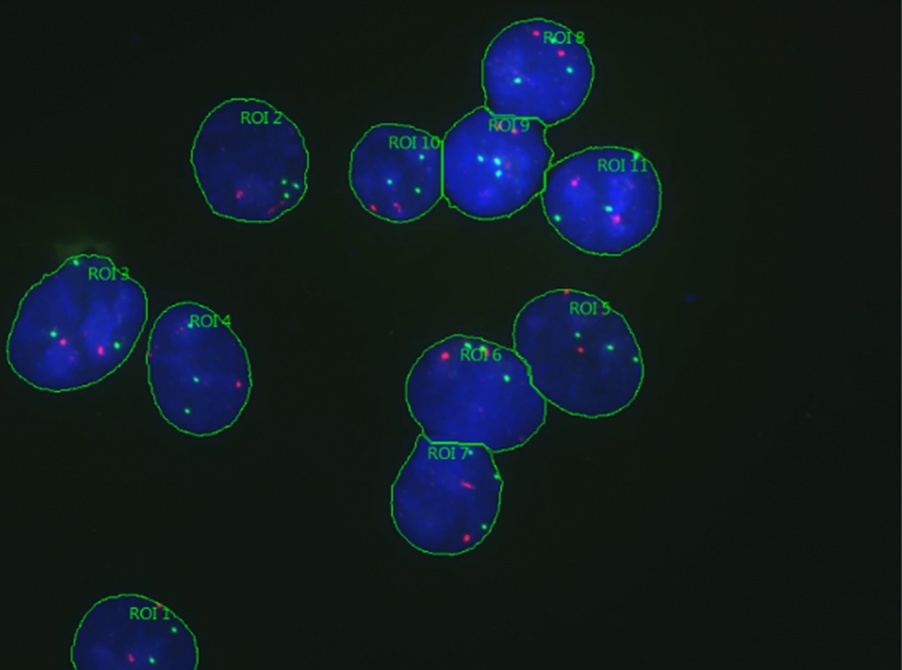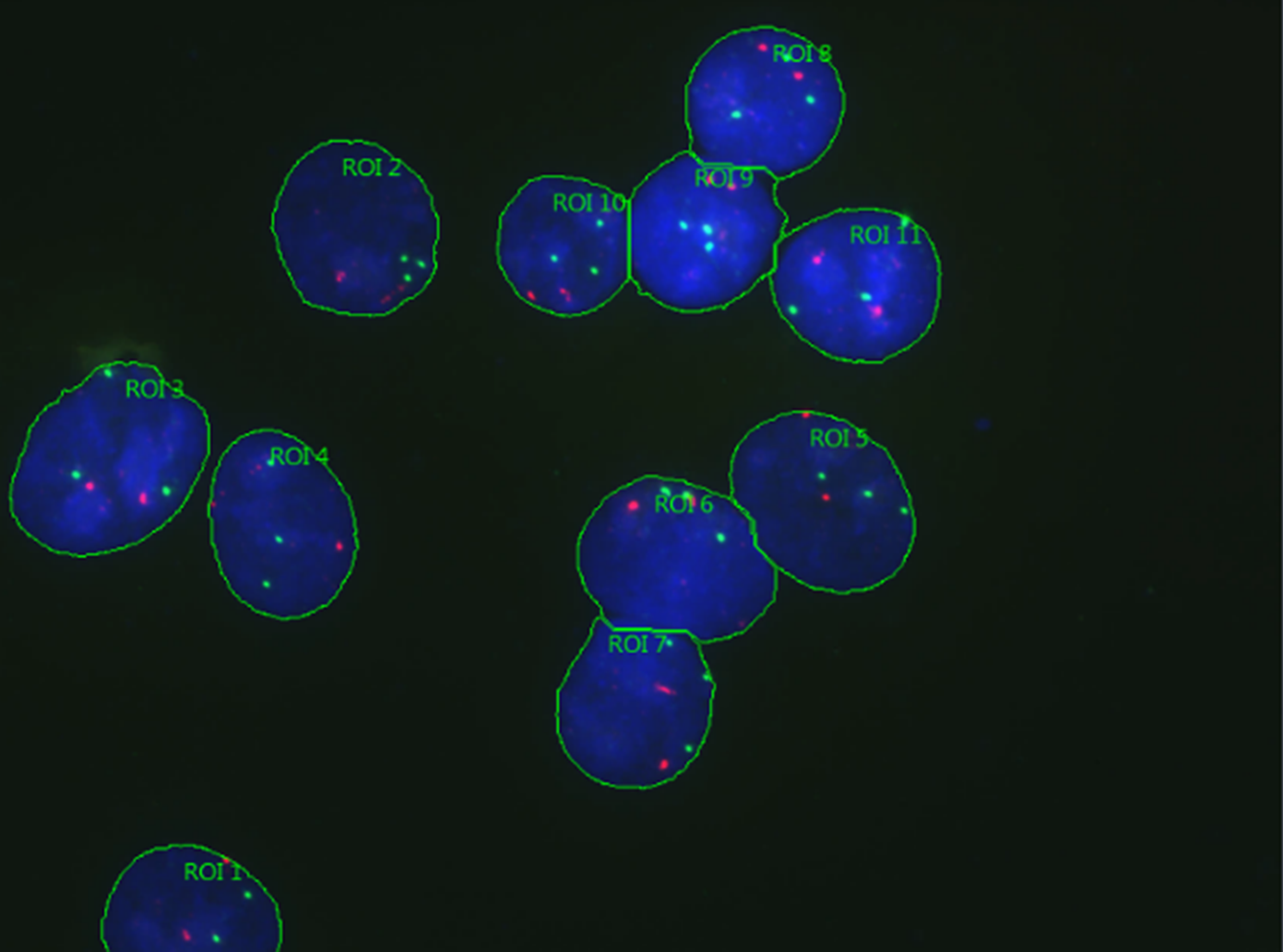Usando a solução opcional Count and Measure do software cellSens Dimension, a contagem de objetos em uma imagem é uma tarefa simples. Mas, e quanto a contar objetos em diferentes regiões? Estamos protegendo você!
A imagem de exemplo que estamos usando aqui tem três canais: azul, verde e vermelho. Nosso objetivo é contar o número de focos verdes e vermelhos dentro de cada região nuclear azul.
Dica profissional: antes de começar a contar objetos nas regiões no software cellSens Dimension, você deve primeiro definir quais medições deseja fazer no menu Options > Count and Measure > Measurements. Clique em Select Class Measurements e adicione as medidas que deseja coletar à lista. Cada medição tem uma descrição rápida.
Definindo regiões de interesse (ROI)
Para segmentar os núcleos azuis, que mais tarde transformaremos em regiões para medição:
- Na janela de ferramentas Dimension Selector, selecione apenas o canal de núcleo azul.
- Vá até à janela de ferramentas Count and Measure, defina manualmente o limite para o canal azul e clique em Segment.
- Clique em Count and Measure para exibir os resultados na janela da ferramenta de resultados Count and Measure.
- Classifique os resultados por área e exclua tudo o que não seja um núcleo.
- Selecione todos os objetos restantes e divida os núcleos manualmente, se necessário.
- Agora você terá mais objetos do que antes. Mais uma vez, selecione todos os objetos na imagem.
- Clique com o botão direito na imagem e selecione Create ROIs from Selected Objects.
- Exclua todos os objetos detectados do Count and Measure janela da ferramenta de resultados. Eles não são mais necessários, dado que as regiões dos núcleos agora estão definidas.
Detectar objetos em vários canais
A seguir, detectaremos objetos verdes e vermelhos em nossos núcleos azuis.
Para fazer isso:
- Selecione os canais vermelho e verde na janela de ferramenta Dimension Selector
- Defina manualmente os limites para ambos os canais.
- Clique na seta ao lado do botão Count and Measure e selecione Count and Measure on ROI.
- Na janela da ferramenta de resultados Count and Measure, alterne para a aba Class Histogram.
- No menu suspenso Measurement, selecione Object Count.
- Debaixo do menu Grouped by, selecione a opção ROI. Agora você terá um histograma que mostra a quantidade de objetos por região!
Simples assim! Esperamos que você tenha achado essas dicas e truques úteis.
Conteúdo relacionado
Um vídeo de introdução à detecção de núcleo sem etiqueta com a tecnologia TruAI
Cinco maneiras práticas de acelerar seus experimentos de microscopia